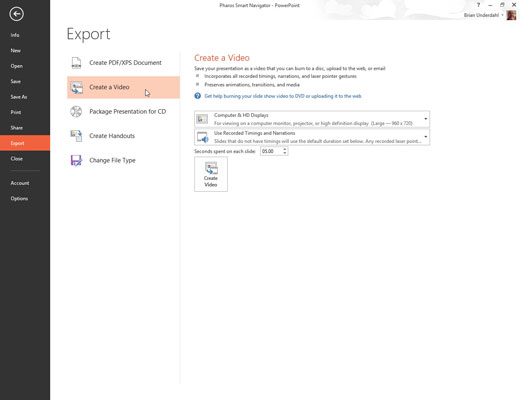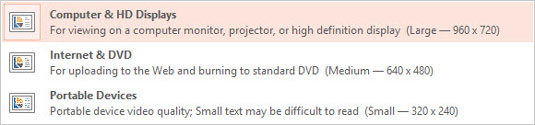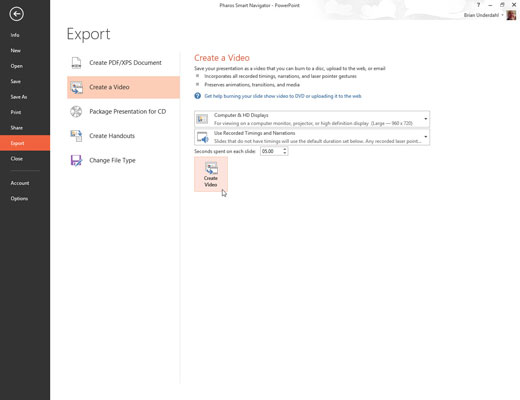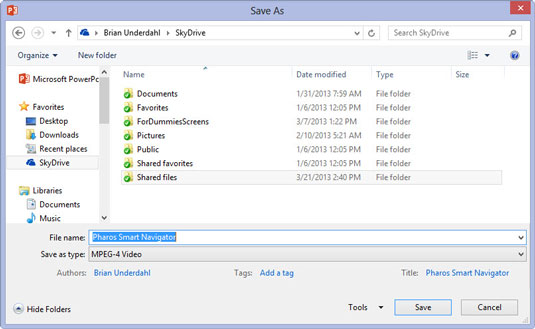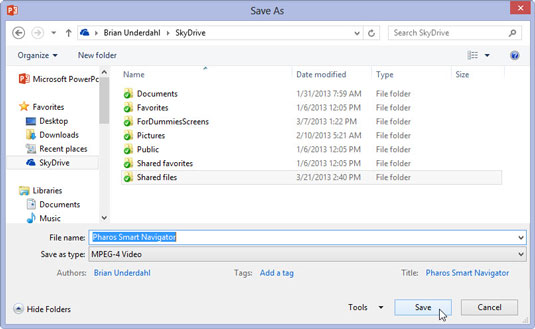(Необов’язково) Запишіть час показу слайдів і будь-який оповідь, який ви хочете використовувати.
Якщо ви пропустите цей крок, кожен слайд буде відображатися протягом фіксованої тривалості в отриманому відео.
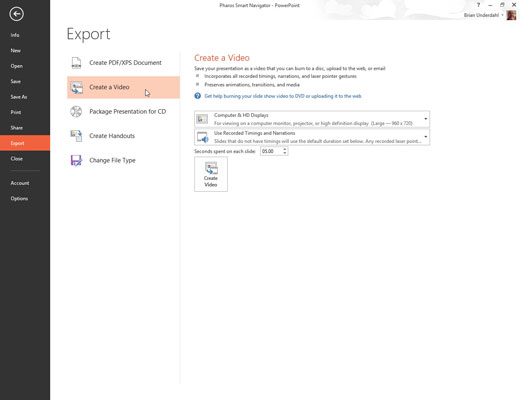
Виберіть Файл→ Експорт→ Створити відео.
Відобразиться екран «Створення перегляду відео Backstage».
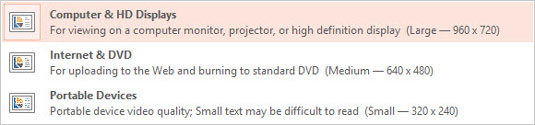
Виберіть якість відео.
Перший спадний список на сторінці «Створення відео» дає змогу вибрати, чи буде ваше відео націлено на комп’ютерні дисплеї, Інтернет чи портативні пристрої.
Виберіть якість відео.
Перший спадний список на сторінці «Створення відео» дає змогу вибрати, чи буде ваше відео націлено на комп’ютерні дисплеї, Інтернет чи портативні пристрої.

Виберіть, чи використовувати записані таймінги та оповіді.
Якщо ви вирішите не використовувати записані таймінги, ви можете встановити тривалість відображення кожного слайда. (За замовчуванням – 5 секунд.)
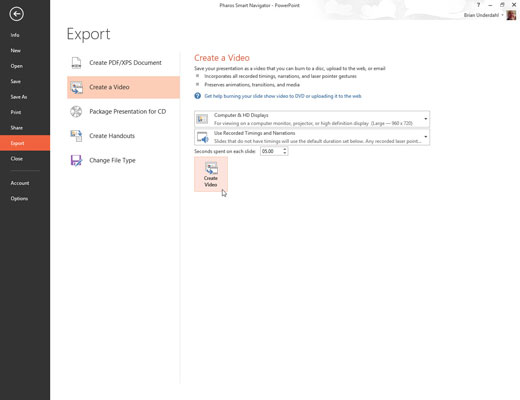
Натисніть Створити відео.
З’явиться діалогове вікно Зберегти як.
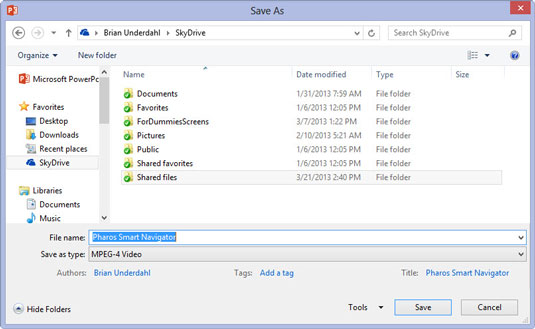
Виберіть папку, куди ви хочете зберегти файл, і введіть ім’я файлу, яке ви хочете використовувати.
За замовчуванням відеофайл буде збережено в тій самій папці, що й презентація, і матиме те саме ім’я, але з розширенням .wmv.
Виберіть папку, куди ви хочете зберегти файл, і введіть ім’я файлу, яке ви хочете використовувати.
За замовчуванням відеофайл буде збережено в тій самій папці, що й презентація, і матиме те саме ім’я, але з розширенням .wmv.
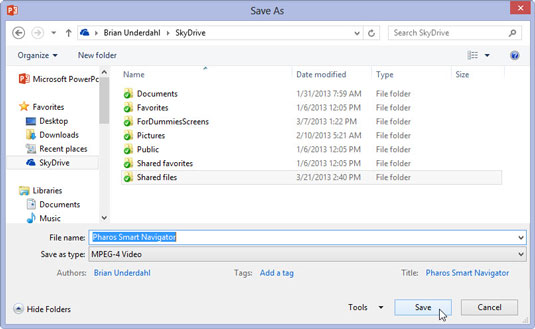
Натисніть Зберегти.
Відео створено.
Залежно від розміру презентації та вибраної якості, створення відео може зайняти багато часу. У рядку стану з’являється рядок перебігу, що вказує на перебіг відео. Ви можете продовжувати виконувати іншу роботу в PowerPoint під час створення відео, але ваш комп’ютер, ймовірно, буде реагувати мляво, доки відео не буде завершено.
Ви можете переглянути відео в Windows Media Player, перейшовши до нього в Провіднику Windows і двічі клацнувши файл .wmv відео.